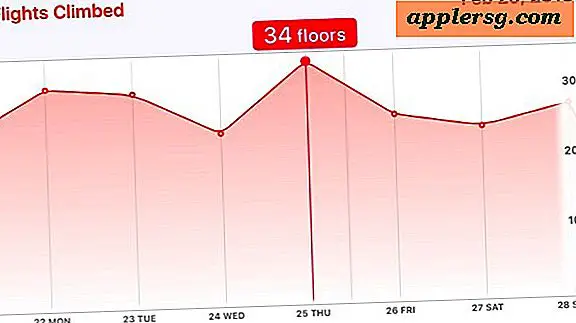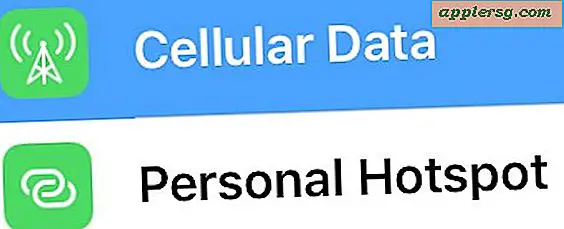iPhone Wi-Fi Tidak Akan Mengaktifkan? Inilah Yang Harus Dilakukan
Sebagian besar pengguna iPhone bebas menggunakan perangkat mereka, baik itu koneksi seluler atau wi-fi, tetapi masalah konektivitas nirkabel memang terjadi dari waktu ke waktu. Jenis masalah ini dapat bermanifestasi dalam berbagai cara; kadang-kadang Wi-Fi dan beralih toggle abu-abu dan tidak dapat digunakan (kadang-kadang diselesaikan dengan hanya keluar dari aplikasi Pengaturan dan peluncuran ulang), kadang-kadang iPhone akan muncul untuk terhubung ke router wi-fi tetapi tidak ada data yang akan ditransfer, kecepatan koneksi yang luar biasa lambat, dan kali lain iPhone hanya akan menolak untuk terhubung ke jaringan nirkabel sama sekali.

Tidak ada penyebab pemersatu tunggal untuk masalah ini, dan masalah koneksi wi-fi dapat terjadi sepenuhnya secara acak, terlepas dari model iPhone atau versi perangkat lunak iOS. Kami mendapatkan banyak pertanyaan tentang masalah konektivitas, dan untuk sebagian besar kasus ini adalah perbaikan mudah yang diselesaikan dengan cepat dengan pengaturan booting ulang atau membuang jaringan, tetapi lebih banyak kasus yang membandel mungkin memerlukan pemulihan perangkat lunak lengkap, sementara dalam kesempatan ekstrim dan langka, menghubungi Apple saluran dukungan resmi diperlukan karena masalah perangkat keras yang sebenarnya. Jika Anda mengalami masalah wi-fi dengan iPhone Anda (atau iPad dan iPod touch dalam hal ini), cobalah trik pemecahan masalah berikut untuk menyelesaikan masalah.
1: Memaksa Reboot iPhone untuk Memperbaiki Sebagian Besar Masalah Nirkabel
Anda dapat memaksa perangkat iOS apa pun untuk memulai ulang dengan melakukan hal berikut, ini terkadang dapat mengatasi masalah sementara dan bug yang ditemui. Sangat mudah dan cepat jadi coba ini dulu:
- Tahan tombol Power dan tombol Home secara bersamaan sampai iPhone restart
Setelah iPhone kembali menyala, coba gunakan wi-fi lagi. Dalam beberapa kasus, masalah ini segera diperbaiki.
2: Atur Ulang Pengaturan Jaringan untuk Memperbaiki Masalah Konfigurasi Wi-Fi & Konfigurasi Jaringan Abu-abu
Mengatur ulang Pengaturan Jaringan membuang semua preferensi jaringan yang ada, ini menyebabkan hal-hal seperti kata sandi wi-fi, DNS khusus, manual IP, dan informasi pengaturan spesifik jaringan lainnya akan hilang, jadi pastikan untuk menuliskan detail wi-fi penting sebelum melakukan hal ini . Ini menyelesaikan sebagian besar masalah wi-fi untuk sebagian besar pengguna, termasuk masalah wi-fi yang menjengkelkan yang menjengkelkan:
- Buka "Pengaturan" dan pergi ke "Umum", kemudian pergi ke "Reset"
- Pilih "Reset Network Settings" dan masukkan kode sandi perangkat, kemudian konfirmasikan pengaturan ulang

Ketika pengaturan jaringan telah selesai diatur ulang, coba hubungkan ke jaringan Wi-Fi lagi. Segala sesuatunya harus keren pada saat ini, tetapi jika tidak tetap ada beberapa pilihan lain.
3: Cadangkan & Pulihkan untuk Masalah Wi-Fi Keras Kepala
Mencadangkan dan memulihkan iPhone dapat mengganggu tetapi seringkali akan menyelesaikan masalah yang paling keras kepala saat mengatur ulang pengaturan jaringan dan memaksa me-reboot ponsel telah gagal. iCloud membuatnya cukup mudah, meskipun jika Anda tidak dapat terhubung ke jaringan wi-fi yang tidak akan mungkin, dan Anda harus kembali ke iTunes sebagai gantinya. Panduan berikut berjalan melalui ini jika Anda tidak familier:
- Cadangkan iPhone menggunakan iTunes atau iCloud, sebaiknya keduanya memiliki dua cadangan yang tersedia
- Pulihkan dari cadangan dan sambungkan ke wi-fi lagi
Ini bukan proses yang terlalu rumit, tetapi akan membutuhkan sedikit waktu tergantung pada seberapa banyak data yang disimpan di iPhone, dan tergantung pada metode mana yang Anda gunakan.
Variasi dari trik ini melibatkan pengaturan ulang iPhone ke pengaturan default pabrik dan pengaturannya seolah-olah itu adalah perangkat baru. Itu menambah langkah lain untuk proses pemulihan, tetapi jika wi-fi berfungsi dan koneksi baik-baik saja di bawah standar pabrik, Anda biasanya dapat dengan aman memulihkan dari cadangan. Di sisi lain, jika masalahnya baik-baik saja di bawah pengaturan pabrik, tetapi tetap ada setelah memulihkan dari cadangan, Anda mungkin memiliki situasi yang sangat tidak biasa dari cadangan yang rusak, situasi yang langka.
4: Wi-Fi Masih Tidak Bekerja? Setel ulang Router, Hubungi Apple
Jika iPhone terus memiliki masalah konektivitas wi-fi, Anda mungkin ingin mereset router Wi-Fi yang sebenarnya itu sendiri, dengan mematikannya dan menghidupkan lagi, beberapa router wi-fi dikenal rewel dengan iOS dan terkadang bisa menjadi sumber masalah. Jika iPhone terhubung ke router tetapi kecepatannya sangat lambat, strategi yang efektif dapat menggunakan DNS khusus melalui penyedia seperti Google atau OpenDNS, meskipun masalah seperti itu biasanya mewakili masalah ISP (penyedia layanan internet), dan bukan masalah sebenarnya dengan iPhone atau wi-fi itu sendiri.
Jika perangkat iOS dan komputer lain terhubung ke router wi-fi dan bekerja dengan sempurna, tetapi iPhone masih tidak mau setelah mencoba langkah-langkah di atas, mungkin sudah waktunya untuk menghubungi saluran dukungan resmi Apple untuk menentukan apakah ada masalah hardware fisik. Apple memiliki panduan pemecahan masalah daring otomatis yang akan mengumpulkan data langsung dari iPhone dan mencoba untuk mendiagnosis masalah dari jarak jauh, tetapi Anda juga dapat langsung menelepon saluran dukungan secara langsung atau mengunjungi Apple Store. Ini cukup langka untuk iPhone untuk memiliki masalah hardware wi-fi fisik, tetapi jika itu terjadi dan perangkat ini dalam garansi, Apple biasanya akan mengganti ponsel dengan cepat. Pastikan untuk mencadangkan iPhone sebelum mengirimnya ke Apple sehingga Anda dapat mengembalikan tempat yang Anda tinggalkan.